Obnovte ztracená / smazaná data z počítače, pevného disku, jednotky flash, paměťové karty, digitálního fotoaparátu a dalších.
Obnovení paměťové karty - Jak obnovit soubor Excel z paměťové karty
 Aktualizováno dne Valyn Hua / 24. února 2021 10:00
Aktualizováno dne Valyn Hua / 24. února 2021 10:00Připojil jsem paměťovou kartu k počítači, abych z ní získal nějaký soubor. Když se paměťová karta objeví v Průzkumníku Windows, klikla jsem na ni. V tuto chvíli jsem dostal chybovou zprávu, která mě požádala, abych kartu zformátovala, a omylem jsem klikla na tlačítko Ano. Tam byly některé důležité Excel soubory v něm, zbytek souborů nejsou pro mě důležité. Snažil jsem se různé programy zdarma obnovit tyto soubory a když byly obnoveny, jsou to jen chaotický kód. Můžete doporučit software, který může dobře obnovit dokumenty Excel z přeformátované paměťové karty? Dík!
Přenosné vysokokapacitní paměťové karty jsou populárně používány pro ukládání videí a filmů atd. Kromě mediálních souborů mají uživatelé v posledních letech tendenci ukládat Excel a další formáty souborů na paměťovou kartu.
Ztráta dat z paměťové karty se může stát komukoli z různých důvodů, jako je náhodné vymazání, formátování, virová infekce nebo náhlé vypnutí systému v procesu přenosu dat.

Předpokládejme, že jste uložili některé soubory aplikace Excel s důvěrnými daty a ztratili je z paměťové karty, pak je můžete obnovit, pokud máte jinou kopii nebo zálohování dat. Pokud ne, co pak?
Neboj se! Chcete-li načíst soubory Excel z paměťové karty, můžete sledovat tento průvodce obnovením paměťové karty.

Seznam příruček
1. Zkontrolujte, zda je vaše paměťová karta chráněna proti zápisu
Standardní velikosti paměťových karet jsou křehké díky svým tenkým plastovým skořepinám a snadno se rozbijí, pokud budete mít karty v kapse nebo nechráněné v tašce.
Někdy, malý přepínač ochrany proti přepsání vypadne, takže paměťová karta přestane fungovat ve fotoaparátu nebo jiném zařízení, které musí být schopno na něj zapisovat.
Soubory na paměťové kartě můžete číst, ale nemůžete je prohlížet ani ukládat. Vaše paměťová karta je pravděpodobně chráněna proti zápisu. Na levé straně paměti
kartu odemkněte směrem nahoru. Tím se zabrání ochraně proti zápisu. Nyní můžete otevírat, prohlížet, upravovat, kopírovat nebo ukládat soubory na paměťovou kartu.
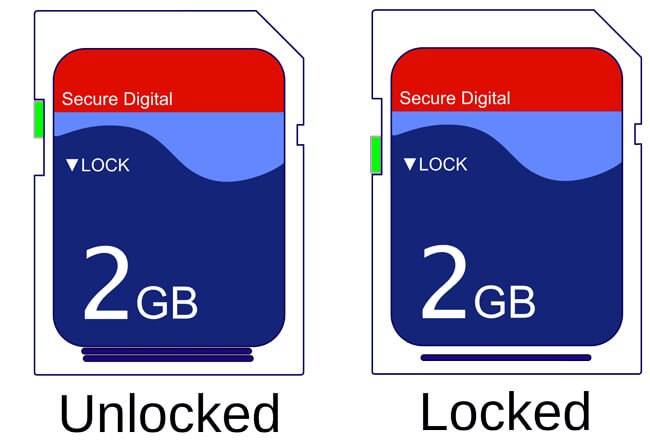
2. Zkontrolujte, zda čtečka karet funguje
Někdy nemusí být paměťová karta přístupná kvůli chybné čtečce karet. Zkuste použít jinou paměťovou kartu a zkontrolujte, zda je čtečka karet funkční, nebo změňte čtečku karet.
Pokud jste si jisti, že paměťová karta není chráněna proti zápisu a čtečka karet funguje správně, je to pravděpodobně logický problém s paměťovou kartou.
Pak můžete postupovat podle níže uvedených metod obnovit ztracené soubory programu Excel z karty.
3. Obnovení dat pomocí FoneLab
Ve skutečnosti to není snadné obnovit soubory programu Excel na paměťové kartě. Musíte se spolehnout na profesionální software pro obnovu paměťové karty nebo službu. S tolika možností na internetu, který z nich byste si měli vybrat?
FoneLab Data Retriever je výkonný a bezpečný software, který dokáže obnovit téměř všechna odstraněná nebo ztracená data včetně souborů aplikace Excel skenováním paměťové karty. Je schopen načíst data ztracená z různých důvodů, jako je selhání paměťové karty, lidská chyba a další.
Níže je uveden průvodce krok za krokem.
FoneLab Data Retriever - obnovení ztracených / vymazaných dat z počítače, pevného disku, flash disku, paměťové karty, digitálního fotoaparátu a dalších zařízení.
- Snadno obnovujte fotografie, videa, dokumenty a další data.
- Náhled dat před zotavením.
Krok 1Spusťte tento software
Za prvé, musíte stáhnout, nainstalovat a spustit tento software pro obnovu dat na vašem počítači. Poté vložte paměťovou kartu do počítače pomocí čtečky karet.

Krok 2Skenování dat
V hlavním rozhraní vyberte typ dat, který chcete obnovit, a místo, kde došlo ke ztrátě dat. Zde byste měli zvolit Dokument a Vyměnitelný disk. Pak klikněte na tlačítko Skenovat pro spuštění rychlého skenování na paměťovou kartu.

Krok 3vyberte data
Po dokončení skenování se v okně zobrazí dokumenty v libovolném formátu. Vybrat XLSX na levém panelu vyhledejte požadovaný soubor programu Excel. Alternativně můžete použít funkci Filtr k rychlému nalezení souboru Excel.

Krok 4Obnovte data
Označte položky, které chcete obnovit, a klepněte na tlačítko Zotavit se tlačítko. Vybrané položky budou uloženy do počítače.
Tip: Pokud nenaleznete chybějící soubor aplikace Excel, můžete zvolit Deep Scan a zkusit to znovu. Dokončení celého procesu hlubokého skenování zabere více času, ale poskytne vám více výsledků.
Důvody, proč si vybíráme FoneLab
- Obnovit všechny typy dat, jako je dokument, e-mail, zvuk, video atd.
- Vysoce kompatibilní s počítačem, paměťovou kartou, jednotkou flash, digitálním fotoaparátem, pevným diskem a dalšími vyměnitelnými jednotkami.
- Platí pro všechny situace ztráty dat, jako je napadení virem, neočekávaný pád, tvorba, vymazání a další.
- Skenujte, hledejte a prohlížejte jakýkoli typ dat a jednotku pevného disku s podrobnými informacemi.
- Záruka dat - při načtení ztracených dat neukládá žádná z těchto dat na svůj server.
- Snadné použití - pomocí několika kliknutí můžete snadno načíst ztracená data.
Stačí kliknout pod odkaz, můžete si zdarma stáhnout tento software a získat 30-denní zkušební verze zdarma.
FoneLab Data Retriever - obnovení ztracených / vymazaných dat z počítače, pevného disku, flash disku, paměťové karty, digitálního fotoaparátu a dalších zařízení.
- Snadno obnovujte fotografie, videa, dokumenty a další data.
- Náhled dat před zotavením.
